Der Keybereich
Im Keybereich werden alle bestehenden, nicht durch Filter ausgeblendeten Keys chronologisch angezeigt. Zusätzlich können F-Kurven ausgeklappt werden, wenn Sie bei der Animationsspur auf das kleine Dreieck klicken.
Durch Doppelklick auf einen echten Key (also keinen Masterkey) kann der Keywert direkt in der Zeitleiste geändert werden, ohne dass Sie in den Attribute-Manager wechseln müssten. Mit
Selektion und das Konzept der Masterkeys
Die Elemente in der Zeitleiste sind hierarchisch geordnet. Sie werden sich sicher wundern, warum es neben den normalen Keys der Spuren auch noch Keys bei den jeweils übergeordneten Elementen gibt. Diese übergeordneten Keys, die sogenannten Masterkeys, die in der Zeitleiste hohl dargestellt sind, haben selbst keinen Keywert, sondern fungieren als reine Anfasser bzw. Selektionshilfe. Für jeden echten Key einer Spur, den Sie erstellen, wird in den übergeordneten Hierarchien (also beim Objekt, Tag, Material etc.) ein Masterkey angelegt.
Wenn Sie Masterkeys selektieren, werden alle genau zur gleichen Zeit existierenden Keys in den darunterliegenden Hierarchien ebenfalls selektiert. Selektieren Sie beliebige normale Keys, werden zugehörige, in der Hierarchie darüberliegende Masterkeys ebenfalls selektiert, allerdings ohne dass damit automatisch alle zu diesem Masterkey gehörigen echten Keys selektiert werden (sondern nur die tatsächlich zur interaktiven Selektion gehörigen).
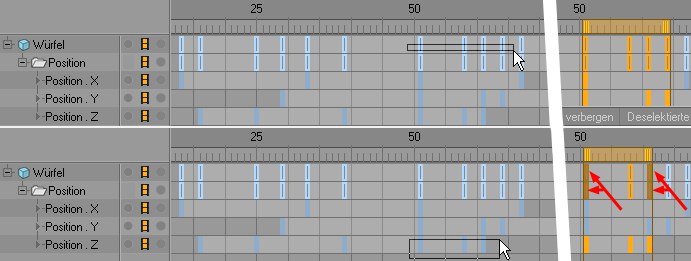 Selektion von Masterkeys selektiert alle untergeordneten Keys, Selektion von einzelnen Keys selektiert zugehörige Masterkeys. Die markierten Masterkeys zeigen durch ihre Einfärbung an, dass ihre echten Keys nur teilselektiert sind.
Selektion von Masterkeys selektiert alle untergeordneten Keys, Selektion von einzelnen Keys selektiert zugehörige Masterkeys. Die markierten Masterkeys zeigen durch ihre Einfärbung an, dass ihre echten Keys nur teilselektiert sind.Je nach selektierten echten Keys kennen Masterkeys 3 Zustände, die farblich unterschiedlich dargestellt werden:
- Selektiert: Alle zum Masterkey gehörenden echten Keys sind selektiert.
- Teilselektiert: Nur einige der zum Masterkey gehörenden echten Keys sind selektiert.
- Deselektiert: Keiner der zum Masterkey gehörenden echten Keys ist selektiert.
Die Selektion eines Masterkeys selektiert in allen Fällen ALLE untergeordneten Keys zum gleichen Zeitpunkt.
Sie selektieren Keys folgendermaßen interaktiv:
- Einzelkeys mit Klick darauf. Das Drücken der
Shift -Taste nimmt dabei eine Von-bis-Selektion vor: Selektieren Sie einen Key und mit gedrückterShift -Taste einen anderen. Alle zeitlich und vertikal dazwischen liegenden Keys werden selektiert. MitCtrl -Klick auf einzelne Keys werden diese zur Selektion hinzugefügt oder wenn Bestandteil einer Selektion, von dieser ausgenommen. - Ziehen Sie mit der Maus eine Rechteckauswahl auf. Klicken Sie dazu in einen leeren Bereich der Zeitleiste und ziehen Sie mit gedrückter Maustaste. Mit gleichzeitig (allerdings nach der Maustaste) gedrückter
Ctrl -Taste können Keys von bestehenden Selektionen ausgenommen werden.
Die Eigenschaften selektierter Keys werden im Übrigen im Attribute-Manager angezeigt.
Was kann nun mit selektierten Keys angestellt werden?
Sie verschieben die Gesamtzahl der selektierten Keys, indem Sie:
- einen der selektierten Keys verschieben
- den Selektionsbereich im Zeitlineal verschieben.
- mit der linken/rechten Pfeiltaste die Selektion jeweils um 1 Bild verschieben.
Sie skalieren (Zeitraffer, Zeitlupe) die selektierten Keys zeitlich, indem Sie einen der Anfasser des Selektionsbereichs im Zeitlineal verschieben.
Sobald Sie bei einem der eben beschriebenen Vorgänge zusätzlich die
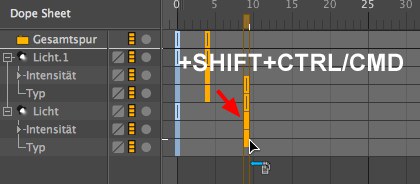
Der Mousecursor zeigt Ihnen dabei an, wo Sie die Keys fallen lassen können:
- Cursor mit kleinem Kopier-Icon: OK.
- Verbotsschild: Unmöglich.
Zuallererst eine Abkürzung für Funktions-Kurven. Funktions-Kurven regeln die Interpolation zwischen den Keys. Sie sind an keine Einheiten gebunden und können daher für jeden Parameter, der zwischen Keys stufenlos interpolierbar ist, verwendet werden.
Einige Parameter, wie animierbare Optionen (beispielsweise der Übergang zwischen hartem und weichem Schatten und dergleichen), lassen sich natürlich nicht interpolieren, bzw. es erfolgt der Übergang zwischen den Optionen abrupt.
Was bedeuten verschiedene Interpolationsarten für eine simple Animation? Betrachten Sie sich die folgenden beiden F-Kurven.
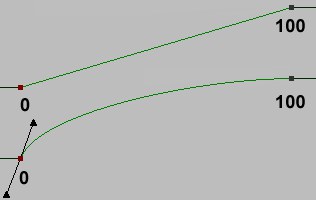 Oben lineare, unten Spline-Interpolation.
Oben lineare, unten Spline-Interpolation.Die Keys sitzen in beiden Fällen jeweils zur selben Zeit an den selben Positionen, d.h. der Anfangswert und der Endwert sind die gleichen. Wären dies Positions-Keys, wäre die Anfangspostion und die Endposition dieselbe.
Es könnten natürlich auch Keys für die Helligkeit einer Lichtquelle oder ein beliebiger anderer Objekt-Parameter sein.
Was die beiden Kurven Unterschiedliches bewirken, lässt sich nur herausfinden, wenn Sie die Animation ablaufen lassen.
Im ersten Fall, wir gehen jetzt einfach mal von einer Positions-Animation aus, bewegt sich das Objekt gleichmäßig (Physiker würden sagen gleichförmig) von A nach B. Die Geschwindigkeit des Objekts ist überall gleich: Nämlich gleich groß und damit unrealistisch. Kein Körper bewegt sich so in der Natur. Stets gibt es eine Beschleunigungs- sowie eine Abbremsphase.
Im Gegensatz dazu der 2. Fall. Die Kurve steigt am Anfang steil an und erreicht schon ziemlich bald Ihr Maximum und läuft von da aus geradlinig bin zum zweiten Key weiter. Bezogen auf den zugehörigen Parameter bedeutet das folgendes: Der Wert steigt zunächst sehr schnell an, der Anstieg wird dann immer langsamer bis er sich bei den letzten Bildern nicht mehr ändert.
Das Objekt bewegt sich am Anfang sehr schnell, wird immer langsamer und bleibt schließlich stehen. So würde eine realistische Abbremsbewegung aussehen.
F-Kurven definieren also die zeitliche Interpolation zwischen den Keys. Mit den zahlreichen Funktionen, die die Zeitleiste dabei bietet, lassen sich damit sehr leicht Beschleunigungs- und Abbremsbewegungen realisieren.
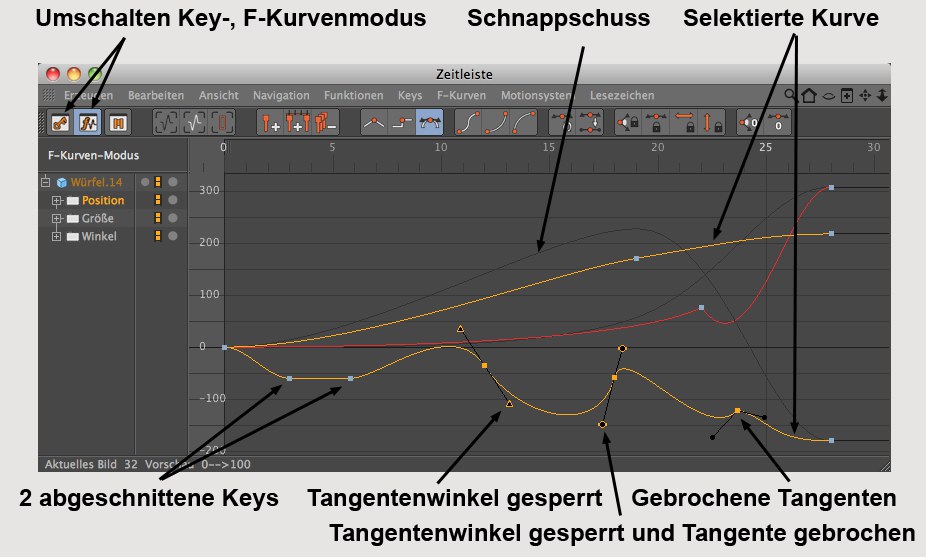
Es werden grundsätzlich die F-Kurven der im Objektbereich selektierten Spuren angezeigt, sofern Sie im Menü F-Kurven keine anderen Einstellungen vornehmen.
Die F-Kurven verriegelter Spuren werden nicht angezeigt!
Keytangenten werden meist für selektierte Keys eingeblendet und können interaktiv verschoben werden bzw. an ihren Anfassern bearbeitet werden (das funktioniert übrigens auch für mehrere selektierte Keys gleichzeitig), um die Tangenten zu ändern. Dabei gelten folgende Tastaturkürzel, die auch in Kombination funktionieren und im Übrigen auch bei den Mini-F-Kurven des Dope Sheets:
-
Shift : Bearbeiten der Einzeltangente: linke und rechte Tangente werden gebrochen und können unabhängig voneinander bearbeitet werden. -
Ctrl : Tangentensteigungen bleiben konstant, Tangenten können nur in der Länge geändert werden. -
Alt : Tangentenlänge bleibt konstant, es können nur Tangentenwinkel geändert werden.
Keys werden selektiert, indem Sie auf einen Key klicken oder mit der Maus eine Rechteckauswahl aufziehen. Mit gedrückter
Selektierte Keys können mit gedrückter
Bei einzelnen Keys wird dabei jeweils eine Linie eingeblendet, entlang der der Key verschoben wird.
Komplette F-Kurven selektieren Sie, indem Sie darauf klicken (Einzelselektion) oder eine Auswahl aufziehen (Mehrfachselektion). Mit gedrückter
Die meisten Befehle des Menüs Funktionen wirken auf selektierte F-Kurven (sofern Sie sich nicht im Dope Sheet-Modus befinden, wo die selektierten Spuren ausschlaggebend sind).
Beim Klicken auf eine F-Kurve mit gedrückter